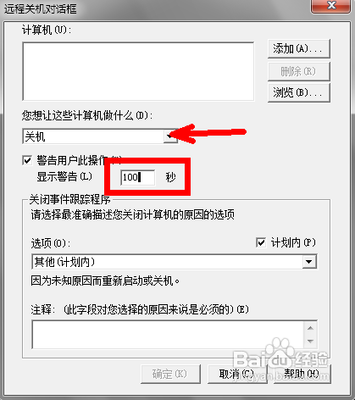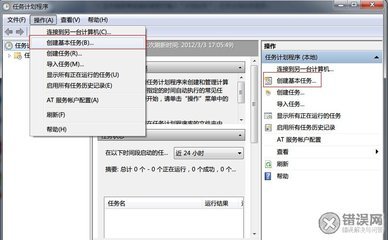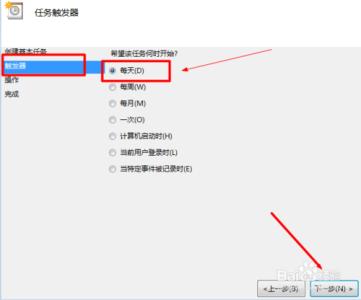发布时间:2022年04月15日 04:46:38分享人:透过爱情看你来源:互联网27
xp系统电脑自动关机命令知识,希望对大家能有所帮助。xp系统电脑自动关机命令知识――步骤/方法
xp系统电脑自动关机命令知识 1、
定时自动关机命令Windows XP的关机是由Shutdown.exe程序来控制的,位于WindowsSystem32文件夹中。如果想让Windows xp实现这样样的效果,可以把Shutdown.exe复制到系统目录下。
xp系统电脑自动关机命令知识 2、
比如你的电脑要在22:00关机,可以选择“开始→运行”,输入“at 22:00 Shutdown -s”,这样,到了22点电脑就会出现“系统关机”对话框,默认有30秒钟的倒计时并提示你保存工作。如果你想以倒计时的方式关机,可以输入“Shutdown.exe -s -t 3600”,这里表示60分钟后自动关机,“3600”代表60分钟。
xp系统电脑自动关机命令知识 3、
设置好自动关机后,如果想取消的,可以在运行中输入“shutdown -a”。另外输入“shutdown -i”,则可以打开设置自动关机对话框,对自动关机进行设置。
Shutdown.exe的参数,每个都具有特定的用途,执行每一个都会产生不同的效果。
xp系统电脑自动关机命令知识 4、
比如“-s”就表示关闭本地计算机,“-a”表示取消关机操作,下面列出了更多参数,大家可以在Shutdown.exe中按需使用。
-f:强行关闭应用程序
-m:\计算机名:控制远程计算机
-i:显示图形用户界面,但必须是Shutdown的第一个选项
-l:注销当前用户
-r:关机并重启
-t:时间:设置关机倒计时
-c:“消息内容”:输入关机对话框中的消息内容(不能超127个字符)xp系统电脑自动关机命令知识――注意事项
晚上早点休息。
爱华网本文地址 » http://www.413yy.cn/a/8105110103/337732.html
更多阅读

本文介绍不用下载安装软件,如何实现定时关机怎样利用xp系统命令实现定时关机——步骤/方法怎样利用xp系统命令实现定时关机 1、点击桌面左下角的“开始”菜单,找到“运行”菜单,并打开它怎样利用xp系统命令实现定时关机 2、在弹出的对
Win7关机命令怎么做——简介我们可以用Windows系统命令来关闭我们的计算机,并且还可以利用系统的计划任务来定时关闭电脑。Win7关机命令怎么做——工具/原料PC电脑Windows7 系统Win7关机命令怎么做——如何使用命令关闭电脑Win7关
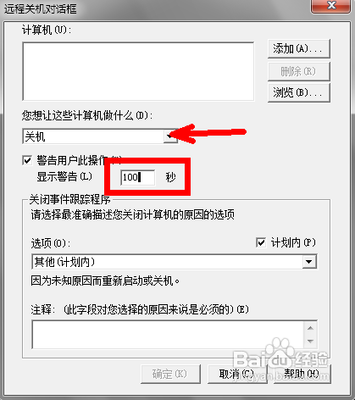
windows系统怎么用命令来实现定时关机?——简介 想达到定时关机的效果可以通过一些关机软件。但是这里有更简便的方法,而且不占用系统资源。就是用运行命令的方式来实现。可以实现的效果有倒计时关机,定时关机。下面来说方法。windows
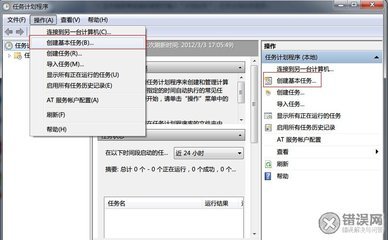
Win7系统自带有定时关机的功能,我们可以通过命令或计划任务来实现,无需安装软件。本文就介绍了Win7自动关机的命令法和计划任务法,两种方法各有长处,大家学会了以后可以根据需要来决定使用那种方法。1、命令法此方法使用非常方便,适合单
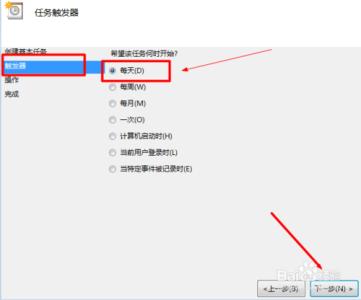
win7 系统电脑如何设置定时自动关机――简介电脑自动关机的方法很多,但是都得安装第三方软件。win7系统有自带的程序,很隐蔽,但是需要自行设置才行。下面小编我给大家分享下这种方法。win7 系统电脑如何设置定时自动关机――工具/原料

 爱华网
爱华网